CodeBlocks配置WinLibs
一、准备工作
1、去Code::Blocks - Browse /Binaries/Nightlies at SourceForge.net下载CodeBlocks最新的nightly build版本,并下载wxWidget dll和Mingw64 dll库文件。
我下载的CB 13411 ,Mingw64dlls13.1.0.7z,wxmsw32u_gcc_cb_wx324_2D_gcc1310-mingw64.7z这3个文件。
2、去 WinLibs - GCC+MinGW-w64 compiler for Windows下载Win32和Win64。
我下载的winlibs-x86_64-posix-seh-gcc-13.2.0-llvm-17.0.6-mingw-w64msvcrt-11.0.1-r3.7z和
winlibs-i686-posix-dwarf-gcc-13.2.0-llvm-17.0.6-mingw-w64msvcrt-11.0.1-r3.7z。
二、配置Debugger
1、打开菜单Settings -> Debugger
2、选择GDB/CDB debugger -> Create Config
3、输入名称Debug_MINGW64 ,点OK
4、在左边栏选择新建的Debug_MINGW64
5、点击Executable path:左边的 ...按钮,找到并选择 bin目录里的gdb.exe
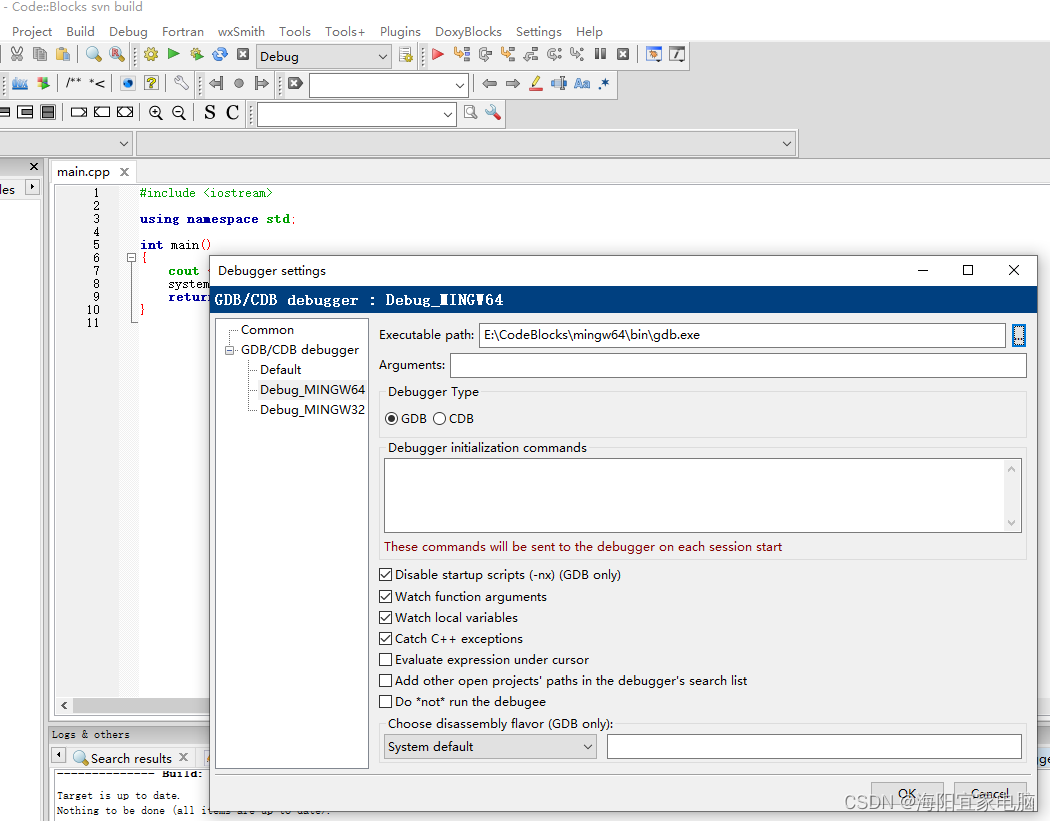
按同样的步骤可以新建Debug_MINGW32的条目
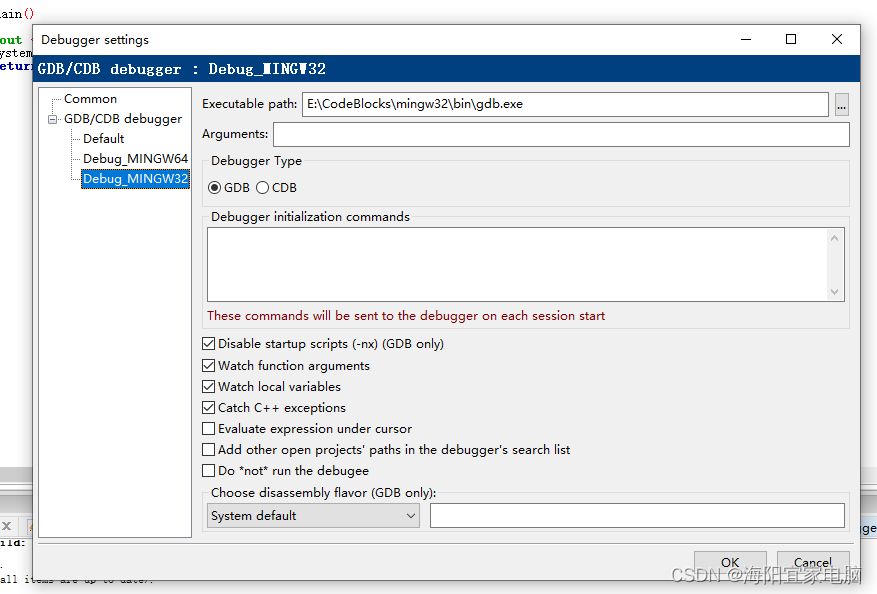
三、配置Compiler
1、Settings -> Compiler
2、点击Select compiler下方的Copy按钮,并输入名称MINGW64
3、选择 Toolchain executables ,
4、点击 Compiler's installation directory 右边的 ...按钮,选择Mingw64目录
5、修改以下几个的文件名
C compiler: x86_64-w64-mingw32-gcc.exe
C++ Compiler:?x86_64-w64-mingw32-g++.exe
Linker for dynamic libs:?x86_64-w64-mingw32-g++.exe
Linker for static libs:?x86_64-w64-mingw32-gcc-ar.exe
Debugger:? GDB/CDB debugger : Debug_MINGW64
Resource compiler: windres.exe
Make program: mingw32-make.exe
6、点击 Set as default 按钮
7、点击 OK 按钮
注意:Debugger:? GDB/CDB debugger这里选择我们配置Debugger时新建的Debug_MINGW64。
同理,我们也可以新建一个MINGW32的Compiler。
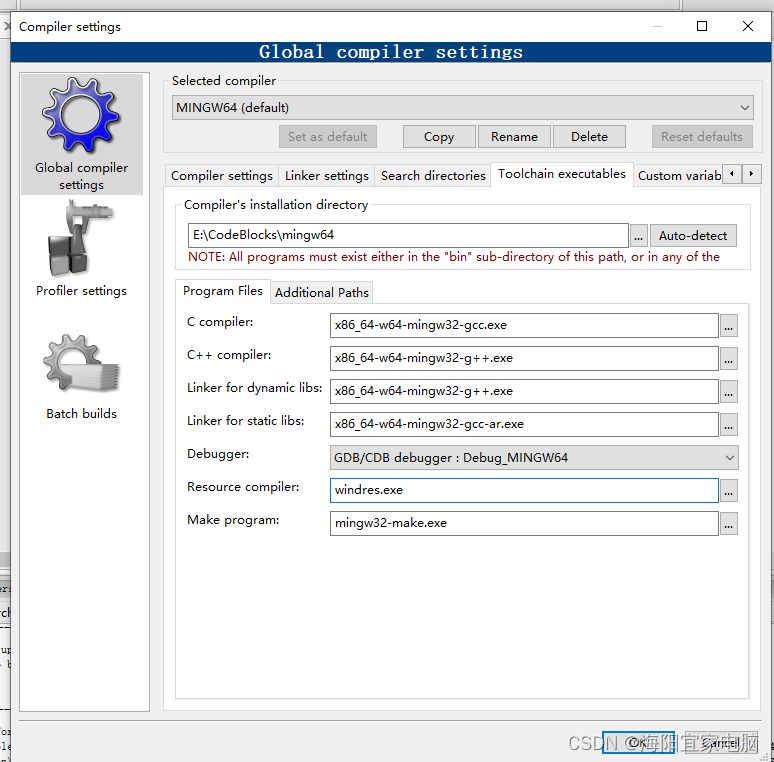
四、测试
新建一个Console application 工程测试一下吧
#include <iostream>
using namespace std;
int main()
{
? ? cout << "Hello world!" << endl;
? ? system("pause");
? ? return 0;
}
?

本文来自互联网用户投稿,该文观点仅代表作者本人,不代表本站立场。本站仅提供信息存储空间服务,不拥有所有权,不承担相关法律责任。 如若内容造成侵权/违法违规/事实不符,请联系我的编程经验分享网邮箱:veading@qq.com进行投诉反馈,一经查实,立即删除!